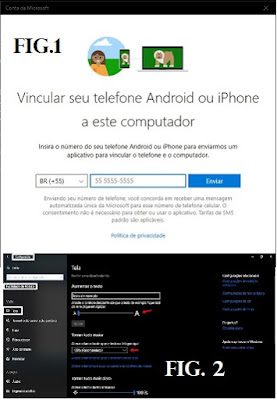UMA DISCUSSÃO PROLONGADA INDICA QUE AMBAS AS PARTES ESTÃO ERRADAS.
Programas complexos, como Windows 10, o Office e o
Mac OS Tiger, são monstruosas obras de engenharia computacional compostas, não raro, de dezenas
de milhões de linhas de código. O fato de serem testados exaustivamente antes de seu lançamento — no caso específico do Windows,
os usuários inscritos no programa Windows
Insider relatarem os problemas que
encontram nas versões alfa, beta e release candidate — não necessariamente impede que alguns bugs sejam descobertos a posteriori, levando seus desenvolvedores a criar os
respectivos remendos (patches) e colocá-los à disposição dos usuários, a quem
cabe proceder à devida aplicação.
Manter o software do PC sempre up-to-date é fundamental, mas
muita gente não se dá a esse trabalho. Para vencer a resistência dos mais
reticentes, a Microsoft criou o Windows Update e as Atualizações Automáticas. Softwares de
terceiros não são contemplados, mas boa parte deles avisa quando há
atualizações ou novas versões disponíveis, e para os que não avisam,
ferramentas como o FILEHIPPO APP
MANAGER, o OUTDATEFIGHTER,
o R-UPDATER e o KASPERSKY SOFTWARE
UPDATER são uma mão na roda.
Até promover o Windows
a serviço, a Microsoft lançava novas
edições em intervalos mais ou menos regulares (entre 3 e 5 anos) e entre uma
edição e outra, atualizações críticas e correções de segurança eram liberadas em
seus “Patch Tuesday” e atualizações
mais abrangentes nos Service Packs —
“pacotes” que reuniam todas as atualizações criadas desde o lançamento de uma
determinada edição do sistema (ou do seu último service pack). A título de
ilustração, o Windows XP foi alvo de
3 Service Packs em seus 12 anos de vida útil.
O Patch Tuesday
sobreviveu à transformação do Windows em serviço, mas os Service Pack deixaram de existir, pois a Microsoft passou a disponibilizar
atualizações abrangentes a cada seis meses — a mais recente, liberada em outubro,
foi suspensa devido a uma série de problemas e novamente liberada no início de
dezembro (para saber se seu Windows 10 está
atualizado, abra o menu Iniciar,
clique no ícone da engrenagem,
depois em Configurações e em Sistema, role a tela até o final e veja
se o build é 1809 e a compilação, 17763.194).
Vale relembrar que usuários mais afoitos, que se apressam a
adotar novas versões antes mesmo que os arquivos de instalação sejam
descarregados automaticamente pelo Windows
Update, correm o risco de se dar mal. Afinal, houve problemas — em maior ou
menor grau — nos cinco updates abrangentes que a Microsoft lançou para Windows
10 até agora, de modo que a prudência recomenda “esperar a poeira baixar”
antes de aplicar as atualizações. Mas é mais fácil dizer do que fazer, como
veremos no próximo post.